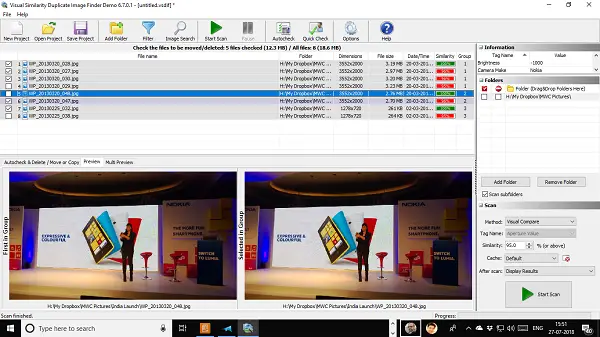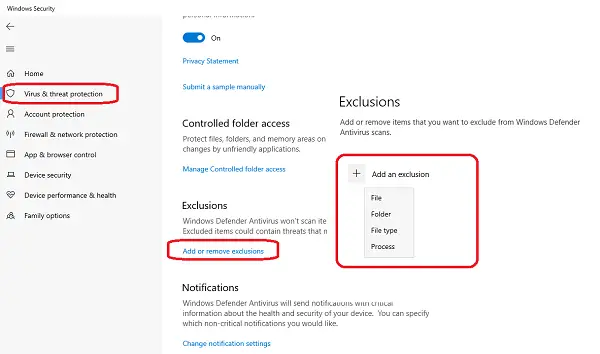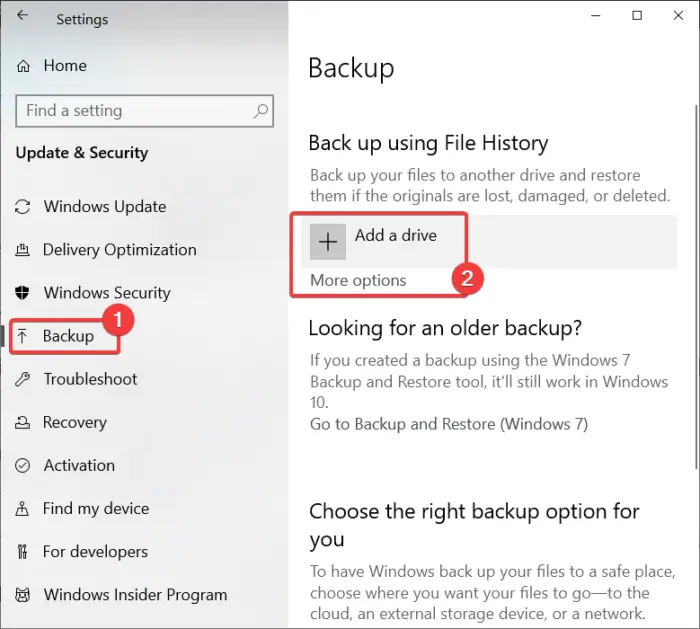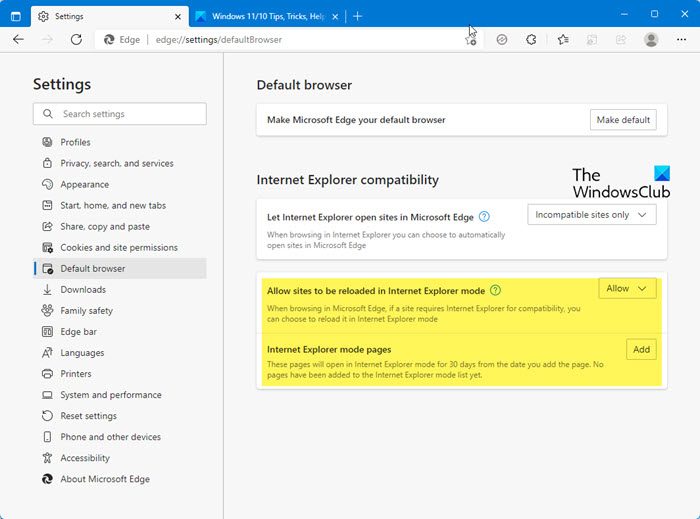グラフィックスを要求し、高品質のビデオをサポートするアプリケーションに適切なドライバーがインストールされていないと、次のようなエラー メッセージが表示される可能性があります。Windows が「Bin64\InstallManagerApp.exe」を見つけることができません。この投稿では、これを修正する方法を説明しますBin64 InstallManagerAPP.exe エラーWindows 11/10の場合。
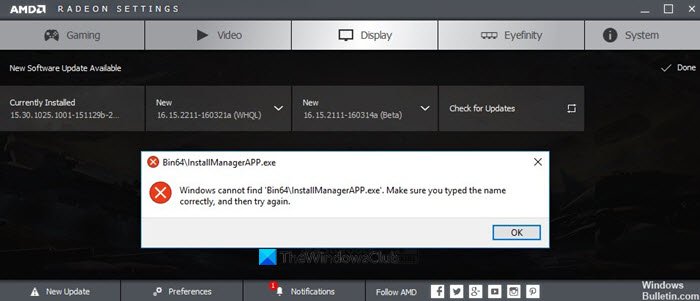
Windows が Bin64\InstallManagerApp.exe を見つけられません
Bin64 InstallManagerAPP.exe は、ATI Radeon グラフィックス カード用の最適化ユーティリティである AMD Catalyst Control Center のソフトウェア コンポーネントです。このユーティリティは、AMD APU と GPU のパフォーマンスを向上させる上で重要な役割を果たします。ファイル名の拡張子 .exe は、実行可能ファイルを示します。ときファイルが見つからない、ユーティリティは次のように報告しています。Windows が「Bin64\InstallManagerApp.exe」を見つけることができませんエラーメッセージ。これらのトラブルシューティング方法を試して、問題が解決するかどうかを確認してください。
- ディスプレイドライバーを使用する 古いドライバーをアンインストールし、新しいドライバーをインストールします
- AMD グラフィックス ドライバーのクリーン インストール
- 複合チップセットと Radeon グラフィックス ドライバーのインストーラーをダウンロードします。
上記の方法をもう少し詳しく見てみましょう。
1] ディスプレイドライバーを使用する 古いドライバーをアンインストールして、新しいドライバーをインストールします
ディスプレイドライバーアンインストーラーレジストリ キーやファイルの痕跡を残さずに、AMD ドライバーを完全にアンインストールするのに役立ちます。このアプリケーションのインターフェースは単純で使いやすいです。このツールは通常モードでも使用できますが、完全な安定性を得るために、アプリケーションをセーフ モードで実行することをお勧めします。
2] AMD グラフィックス ドライバーをクリーン インストールする
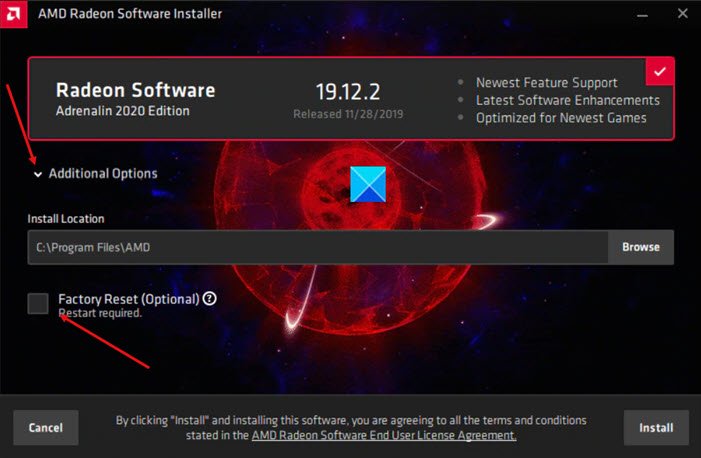
AMD グラフィックス ドライバーの「クリーン インストール」を実行するには、この AMD にアクセスしてください。サポートページ。
製品を検索するか、そこに表示されるリストから製品を選択します。
見つかったら、必要なドライバーをダウンロードして保存します。最新の Radeon Software Adrenalin Edition 2020 を使用している場合は、インストール画面が表示されるまで待って、インストールをカスタマイズします。
次に、横にあるドロップダウン矢印をクリックします。追加オプション別のインストール場所を指定するためのエントリ。
次に、工場出荷時設定へのリセット (オプション)ボックスをクリックして、以前のバージョンの AMD Radeon ソフトウェアとドライバーをすべて削除します。このオプションを選択すると、以前にインストールしたドライバーにロールバックできなくなることに注意してください。
先に進むと、AMD Radeon ソフトウェア インストーラーが自動的にクリーン インストールを実行します。
関連している:Windows が見つかりません。名前を正しく入力したことを確認してください。
3] チップセットと Radeon グラフィックス ドライバーを組み合わせたインストーラーをダウンロードします
AMD の自動検出ソフトウェアです。したがって、問題を解決するには、結合チップセットとRadeonグラフィックスドライバーインストーラーはこちらからページ。
次に、ダウンロードしたプログラムを更新するシステム上で実行します。インストーラーは、システムの更新に必要なコンポーネントを自動的にスキャン、ダウンロード、インストールします。
完了したら、PC を再起動し、問題が継続するかどうかを確認します。完全に解決されるはずです!